перевести iPhone / iPad / iPod из режима DFU, режима восстановления, логотипа Apple, режима наушников и т. д. в нормальное состояние без потери данных.
Экран моего iPhone черный, но телефон включен [3 способа исправить]
 Обновлено Лиза Оу / 04 авг. 2023 15:20
Обновлено Лиза Оу / 04 авг. 2023 15:20Привет! Прошлой ночью я просматривал информацию на своем iPhone, слушая музыку, потому что хотел спать пораньше. Кроме того, я пытаюсь использовать свой телефон, пока не смогу его зарядить. В один миг уже утро, когда я открываю глаза! Я так боюсь, потому что мой iPhone работает, но его экран черный. Я не знаю что делать. Можете ли вы помочь мне понять, почему Экран iPhone 12 черный. но телефон включен и как это исправить? Заранее благодарю за ответ.
Вот уж напрягает, если экран айфона черный, а телефон включен. Давайте избавимся от этого бремени ремонт вашего айфона! Мы подготовили 3 метода, которые обязательно вам помогут. Пожалуйста, откройте их ниже.
![Экран моего iPhone черный, но телефон включен [3 способа исправить]](https://www.fonelab.com/images/ios-system-recovery/my-iphone-screen-is-black-but-the-phone-is-on/my-iphone-screen-is-black-but-the-phone-is-on.jpg)

Список руководств
FoneLab позволяет переводить iPhone / iPad / iPod из режима DFU, режима восстановления, логотипа Apple, режима наушников и т. Д. В нормальное состояние без потери данных.
- Исправить отключенные проблемы системы iOS.
- Извлечение данных с отключенных устройств iOS без потери данных.
- Это безопасно и просто в использовании.
Часть 1. Почему экран моего iPhone черный, но телефон включен
Прежде чем мы перейдем к процессу исправления, рекомендуется узнать, почему экран iPhone черный, но все еще работает.
Причина в том, чтобы вы знали, как предотвратить это. Есть 2 основные причины упомянутой проблемы. Это может быть связано с аппаратными или программными проблемами. Когда вы говорите о проблемах с оборудованием, это может включать проблемы с зарядкой, выход из строя аккумулятора, разбитые экраны и т. д. Если это так, рекомендуется не злоупотреблять или быть осторожным при переноске вашего iPhone.
Более того, если вы имеете отношение к проблемам с программным обеспечением, проблемы включают разрывы экрана, ошибки iOS, проблемы совместимости, устаревшие версии и многое другое.
Часть 2. Как исправить черный экран iPhone, но он все еще включен
Вышеупомянутые проблемы — это лишь несколько возможных причин проблемы с iPhone. Какой бы ни была причина, мы наверняка можем исправить черный экран iPhone, но он все еще работает. Ниже вы увидите 3 метода. В зависимости от ваших навыков вам нужно только выбрать наиболее подходящий способ выполнения. Пожалуйста, продолжайте.
Устранение неполадок 1. Зарядите iPhone
Если экран iPhone не горит, первое, что приходит на ум, — это разряженный аккумулятор. Если это ваше предположение, приобретите кабель Lightning или зарядное устройство для вашего iPhone. После этого подключите его к своему iPhone и подключите кабель молнии к сетевой розетке. Пожалуйста, подождите несколько минут. Если вы не видите Батарея значок на главном интерфейсе, ваш iPhone не разрядился. Если это так, перейдите к другим шагам ниже.
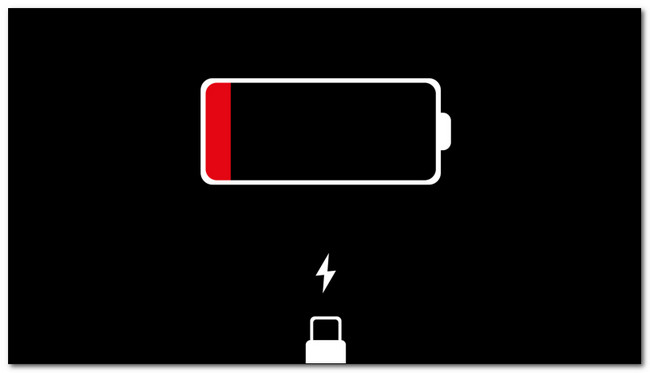
Устранение неполадок 2. Перезагрузите iPhone
Вот еще один способ исправить черный экран iPhone 12, но он все еще включен. Перезагрузка вашего iPhone может помочь вам исправить черный экран вашего iPhone, но все еще проблема! Для этого вы будете использовать только кнопки телефона.
Примечание. Каждая модель iPhone имеет разные кнопки. Ниже выберите наиболее подходящий способ для вашей модели iPhone.
Для моделей iPhone 12, 11, X, 13 или более поздних моделей: нажмите и удерживайте Объём и Боковую кнопки iPhone пальцами. Помогло бы дождаться Выключить слайдер всплывает на экране. После этого перетащите ползунок вправо, и телефон выключится через 30 секунд. Чтобы снова включить устройство, нажмите и удерживайте боковую кнопку iPhone, при этом на экране должен появиться логотип Apple.
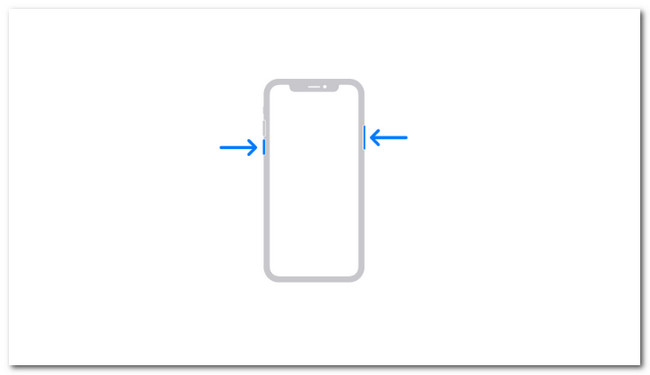
Для iPhone SE (2-го или 3-го поколения), 6, 7 и 8: нажмите и удерживайте Боковую кнопку iPhone пальцем. Пожалуйста, подождите, пока Выключить слайдер всплывает на экране. После этого перетащите ползунок вправо. Позже телефон будет выключен через 30 секунд. Чтобы снова включить телефон. Пожалуйста, нажмите и удерживайте боковую кнопку вашего iPhone, и вы должны увидеть логотип Apple на своем экране.
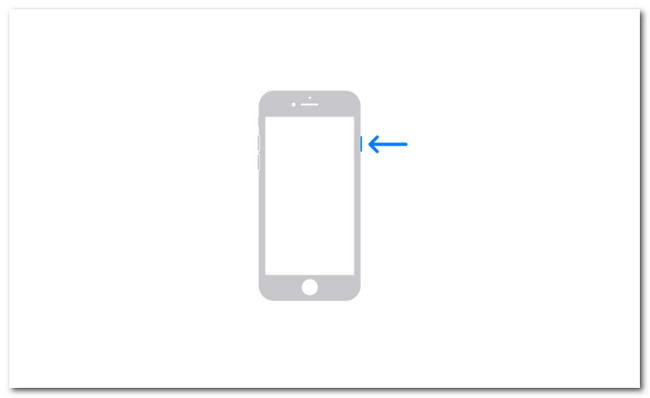
Для iPhone 5, SE (1-го поколения) или более ранних версий: нажмите и удерживайте Топовое кнопку iPhone пальцем. Пожалуйста, подождите, пока Выключить слайдер появится на вашем экране. После этого перетащите ползунок правильно. Позже телефон будет выключен через 30 секунд. Включите телефон снова. Пожалуйста, нажмите и удерживайте верхнюю кнопку вашего iPhone, и вы должны увидеть логотип Apple на своем экране.
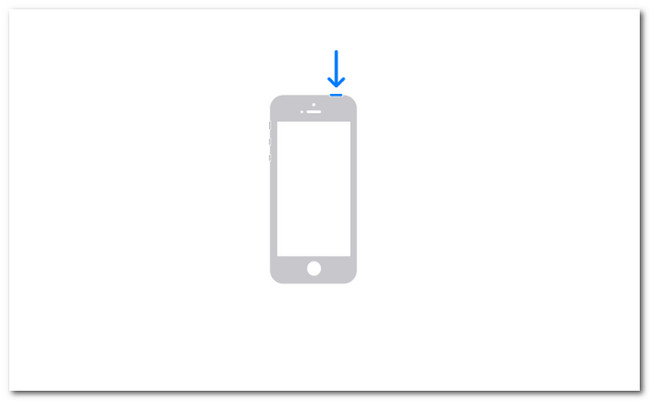
Устранение неполадок 3. Используйте восстановление системы FoneLab iOS
Если простая перезагрузка не устраняет экран iPhone, который стал черным, но все еще работает, пришло время использовать сторонний инструмент. Мы хотим представить вам FoneLab iOS Восстановление системы. Он может исправить более 50 проблем с iPhone, включая черный экран, циклический перезапуск, разрядку аккумулятора и многое другое. Пожалуйста, смотрите ниже, как работает этот инструмент. Двигаться дальше.
FoneLab позволяет переводить iPhone / iPad / iPod из режима DFU, режима восстановления, логотипа Apple, режима наушников и т. Д. В нормальное состояние без потери данных.
- Исправить отключенные проблемы системы iOS.
- Извлечение данных с отключенных устройств iOS без потери данных.
- Это безопасно и просто в использовании.
Шаг 1Загрузите инструмент и запустите его на своем компьютере. Позже нажмите Восстановление системы iOS справа.
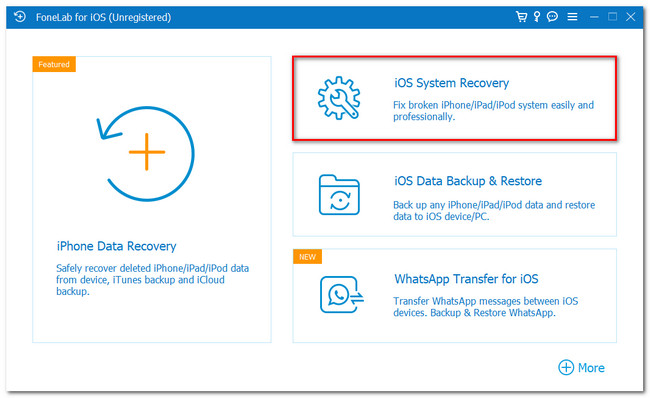
Шаг 2Поддерживаемые проблемы появятся в основном интерфейсе. Нажмите на Start Кнопка продолжить.
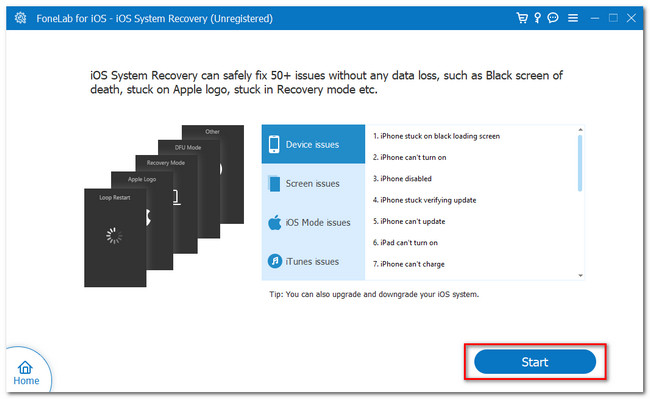
Шаг 3Выберите стандартный режим (ваши данные не будут удалены) или расширенный режим (iPhone будет находиться в режиме восстановления, и все его данные будут удалены). Позже нажмите кнопку подтвердить чтобы продолжить.
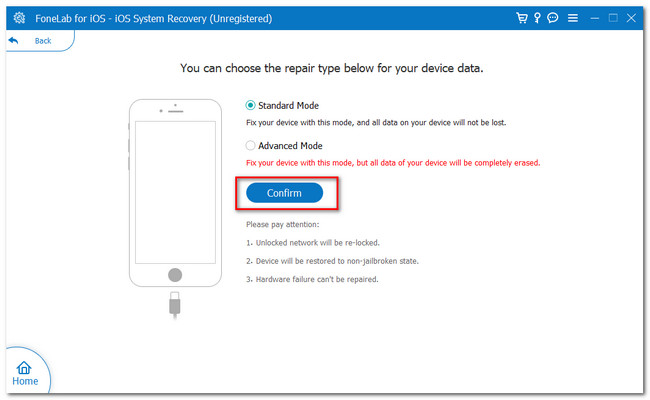
Шаг 4Пожалуйста, следуйте инструкциям на экране для инструмента. После этого нажмите кнопку Ремонт or Оптимизировать кнопку, чтобы починить ваш iPhone.
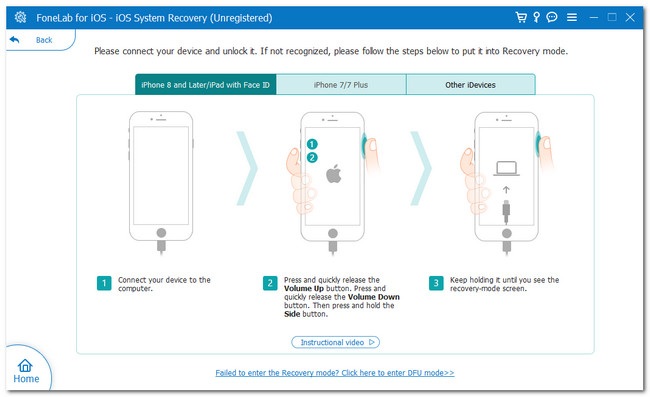
Устранение неполадок 4. Восстановите заводские настройки iPhone через iTunes/Finder
Вы можете сброс настроек вашего iPhone чтобы решить проблему. Однако все данные iPhone будут удалены. Поскольку устройство не включается, вы можете подключить iPhone к компьютеру и вместо этого использовать iTunes или Finder через USB-кабель.
Обратите внимание, что iTunes был заменен на последнюю версию macOS. Вы можете использовать его только для Windows и более ранних версий macOS. Если это так, вы можете использовать Finder в качестве альтернативы, потому что у них тот же процесс, но есть несколько отличий в их кнопках. Пожалуйста, смотрите ниже, как это сделать.
Откройте Finder или iTunes. После этого подключите iPhone к компьютеру. Справа выберите Восстановление iPhone кнопка. Позже нажмите кнопку Восстановить кнопку, и iTunes или Finder восстановят ваш iPhone. После этого ваш iPhone должен включиться.
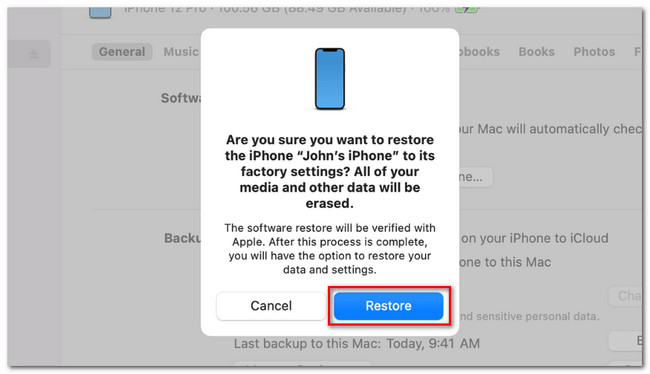
FoneLab позволяет переводить iPhone / iPad / iPod из режима DFU, режима восстановления, логотипа Apple, режима наушников и т. Д. В нормальное состояние без потери данных.
- Исправить отключенные проблемы системы iOS.
- Извлечение данных с отключенных устройств iOS без потери данных.
- Это безопасно и просто в использовании.
Часть 3. Часто задаваемые вопросы о том, как исправить черный экран iPhone, но он все еще включен
1. Apple исправляет черный экран смерти на iPhone?
Определенно да! Apple является производителем iPhone. Поэтому нет никаких сомнений, что они смогут это исправить. Вы можете посетить их официальную веб-страницу для получения дополнительной информации, веб-сайт support.apple.com.
2. Сколько стоит исправить черный экран на iPhone?
Это зависит от ситуации. Если ваш iPhone все еще находится в AppleCare из-за его гарантии, стоимость ремонта составляет 29 долларов США. Но если он вне контракта, это будет стоить примерно 129-329 долларов.
Мы надеемся, что вы успешно починили свой iPhone, используя 4 метода, описанные в этом посте. Если у вас есть дополнительные вопросы, не стесняйтесь оставлять комментарии ниже.
FoneLab позволяет переводить iPhone / iPad / iPod из режима DFU, режима восстановления, логотипа Apple, режима наушников и т. Д. В нормальное состояние без потери данных.
- Исправить отключенные проблемы системы iOS.
- Извлечение данных с отключенных устройств iOS без потери данных.
- Это безопасно и просто в использовании.
Ниже приведен видеоурок для ознакомления.


